Čo sú rečové slovníky v NVDA a ako ich používať
Rečové slovníky definujú, akým spôsobom bude NVDA alebo len hlasový výstup vyslovovať konkrétne slová či frázy. Takú definíciu nájdete v používateľskej príručke. V článku sa spolu pozrieme na to, ako so slovníkmi pracovať.
Typy slovníkov
NVDA rozlišuje 4 typy slovníkov, aj keď v príručke sú popísané 3:
- Predvolený – ovplyvní celý screen reader nezávisle na tom, aký hlas použijete.
- Slovník pre aktuálny hlas – prirodzene, modifikuje výslovnosť slov a fráz toho hlasu, ktorý máte práve aktívny.
- Dočasný – v ňom definujete výslovnosť len dovtedy, kým je NVDA spustené. Po reštarte sa zmeny vymažú.
- Slovník s emotikonmi – môžete zmeniť to, ako NVDA interpretuje emotikony tvorené znakmi ako dvojbodka, bodkočiarka, lomka, zátvorky a podobne
Ako na zmenu výslovnosti
Rečové slovníky nájdete v ponuke NVDA > Možnosti > Rečové slovníky.
Vyberiete slovník, ktorého sa má zmena týkať.
Otvorí sa dialóg, kde nájdete niekoľko prvkov:
- Zoznam pridaných slov alebo fráz v takomto tvare: „Vzor: caps lock; Nahradiť s: kapslok; rozlišovať veľkosť písmen: vypnuté; Typ: Regulárny výraz“.
- Tlačidlo Pridať – tým budete vkladať nový záznam.
- Upraviť – po aktivovaní viete zmeniť vybraný záznam.
- Odstrániť – vymažete aktuálne vybranú položku slovníka.
- Odstrániť všetky – slúži na vymazanie všetkých slov alebo fráz v slovníku.
Aby ste mohli vložiť nový záznam, vyberiete, samozrejme, tlačidlo Pridať.
Do prvého editačného poľa „Vzor“ zapíšete pôvodné slovo (napr. „capslock“).
Nahradiť s – sem napíšete fonetickú podobu slova, teda to, ako chcete, aby NVDA slovo vyslovil (napr. „kapslok“).
Komentár – slúži na zapísanie poznámky, ktorá charakterizuje aktuálne pravidlo.
Rozlišovať malé a veľké písmená – začiarknutím čítač donútite meniť výslovnosť len v prípade presného zápisu slova. To znamená, že ak bude v našom prípade slovo „capslock“ zapísané vo vzore malými písmenami, NVDA ho bude vyslovovať ako „kapslok“ vždy len vtedy, ak bude aj v texte písané malými písmenami.
Typ – týmto prepínačom volíte, v akom kontexte bude NVDA výslovnosť meniť. Príručka ho definuje nasledovne: „Ak nastavíte možnosť Iba celé slová, výraz sa použije len vtedy, ak nie je súčasťou väčšieho slova. Toto platí, keď pred a za výrazom nenasleduje žiadny alfanumerický znak, alebo podčiarkovník, alebo za a pred výrazom nie sú žiadne znaky a symboly.“ V praxi to znamená, že ak bude slovo „capslock“ napísané ako „caps-lock“ (s pomlčkou, NVDA ho bude vyslovovať tak, ako sa píše.
Po zadaní všetkých parametrov ukončíte dialóg tlačidlom OK, aby ste sa ubezpečili, že sa pravidlá uložili správne.
Príklady využitia slovníkov
Slovníky môžete využiť v mnohých prípadoch. Napríklad presne tak, ako som ho použila ja. To znamená, že vymeníte výslovnosť názvov klávesov z písanej na hovorenú podobu (nie „shift“, ale „šift“). Pôvodne som si myslela, že sa výslovnosť klávesov v slovníkoch meniť nedá, ale v NVDA e-mailovej konferencii som sa dozvedela, že to možné je. V prípade klávesu „Capslock“ je potrebné ho zapísať s medzerou medzi slovami: „caps lock“.
Prípadne čítate knihu, kde sú špecificky písané mená, a boli by ste radi, aby ich NVDA vyslovoval správne.
Niektoré hlasové výstupy si dokážu vo výslovnosti veľmi nepekne vymýšľať. Toto môžete tiež v rečových slovníkoch upraviť.
Keď vám vadia skratky, viete čítaču prikázať, aby ich vyslovoval v plnej podobe (napríklad „SND“ ako „Slovenské národné divadlo“, „apod.“ ako „a podobne“).
Záver
Rečové slovníky sú užitočný nástroj, ako upraviť výslovnosť slov a fráz čítača alebo len aktuálneho hlasu, a to natrvalo, ale aj dočasne. Používate ich?
Článek původně vyšel na webu technologiebezzraku.sk. Redakčně upraveno.




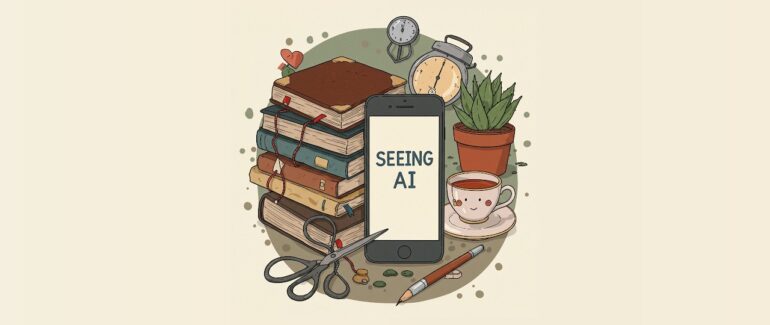
Zcela záměrně nepoužívám, ale to je jen o osobní preferenci. 🙂
Slovník emotikon (emoticons dictionary) v nabídce slovníků uvidíte, jen pokud jste si (ideálně z vestavěného katalogu doplňků) nainstalovali doplněk Emoticons.